説明機能仕様ダウンロード画像使い方
画像形式の変換、リサイズ、透かしの追加を行うことができる画像変換ソフト

画像ファイルを JPEG / GIF / PNG / PDF / TIFF / BMP / TGA / RAS 形式に変換することができる画像変換ソフト。画像を縮小/拡大したり、画像に透かしを追加したり、画像に効果を追加することもできます。
AVS Image Converter の概要
AVS Image Converter を使用すると、写真の品質を損なうことなく画像をほかの形式に変換したり、大きさをリサイズしたり、明るさや色合いを変更したり、画像に透かしを挿入することができます。
AVS Image Converter の機能
AVS Image Converter の主な機能です。
| 機能 | 概要 |
|---|---|
| 出力ファイル形式 | JPEG / GIF / PNG / PDF / TIFF / BMP / TGA / RAS |
| 機能 | ・画像サイズの変更 ・明るさやカラーの調整、効果の追加 ・透かしの追加 ・フォーマットの変換 |
画像形式の変換と画像サイズの変更
AVS Image Converter には、「画像形式の変換」「画像のリサイズ」「画像の修正」「透かしの追加」の 4 つの機能があります。
画像は JPEG / GIF / PNG / PDF / TIFF / BMP / TGA / RAS のいずれかの形式に変換可能で、画像のサイズはあらかじめ用意されているプリセットのサイズまたはカスタムサイズに縮小または拡大することができます。
画像の修正と透かしの追加
画像の修正機能では、明るさやコントラスト、色温度、ブラー/シャープを調整可能で、セピアや白黒などの色調の画像に変換することもできます。
また、画像の好みの場所に、画像またはテキストの透かし(ウォーターマーク)を追加することもできます。この機能は画像の著作権を表示したい場合に役に立つでしょう。
すべてのユーザーに適している画像変換ソフト
AVS Image Converter は、初心者から上級者まですべてのユーザーに適している画像変換ソフトです。リサイズや編集などの便利な機能が無料で使用できます。
機能
- 複数の写真のサイズを変更します。
- 回転、写真の色、明るさ、コントラストを調整、効果を適用し、写真にテクスチャを追加します。
- 著作権を保護するために透かしを追加します。
- ファイルの名前を変更して整理します。
仕様
価格:無料
動作環境:Windows Vista|7|8|8.1|10|11
使用言語:日本語ほかマルチ言語
最終更新日:
2年前 (2022/12/28)
ダウンロード数:294
使い方
インストール方法
1.インストール
- インストーラを実行すると言語の選択画面になります。言語を選択して[はい]をクリックします。
- セットアップウィザードが開始します。[次へ]をクリックします。
- 使用許諾契約書が表示されます。「同意する」を選択して[次へ]をクリックします。
- インストール先の設定です。変更しない場合はこのまま[次へ]をクリックします。
- 追加のタスクの設定です。設定を確認または変更したら[次へ]をクリックします。
- インストールの準備ができました。[インストール]ボタンをクリックしてインストールを開始します。
- インストールが完了しました。[完了]をクリックしてセットアップウィザードを閉じます。
画像をリサイズする/変換する
1.画像をリサイズする/変換する
- 「追加」をクリックするかファイルをドラッグ&ドロップして変換したい画像を追加します。
- 変換する形式を選択します。
- リサイズする場合は「出力ファイルサイズを変更」のドロップダウンから出力サイズを選択します。
- 出力先フォルダを指定します。
- [今すぐ変換]ボタンをクリックして変換を開始します。
・画像をリサイズしない場合は「初期のサイズ」のままにしておきます。
2.リサイズの詳細設定
- [詳細設定]ボタンをクリックすると、出力サイズを好みにカスタマイズできます。
画像を修正する
1.修正
「修正」タブをクリックすると、画像のカラーなどを調整できます。
- 画像の修正を行わない場合は、左上の「オリジナルの写真」を選択します。
- [詳細設定]ボタンをクリックすると、明るさやコントラスト、色合いなどを好みにカスタマイズできます。
透かしを追加する
1.透かし
「透かし」タブでは、画像に画像またはテキストの透かしを挿入することができます。
- 透かしのサイズや位置を変更する場合は画像上のスケールをドラッグします。

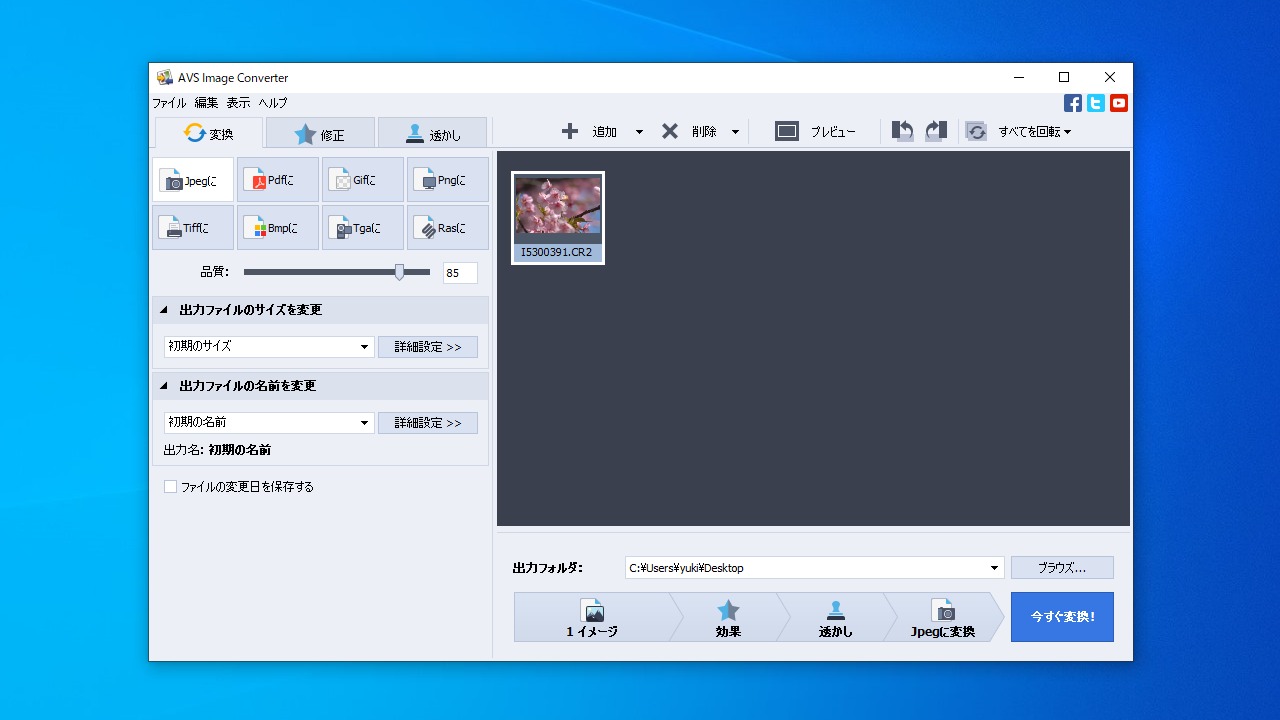
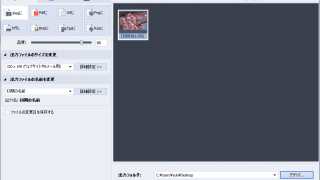
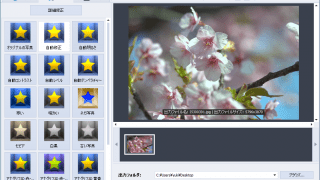
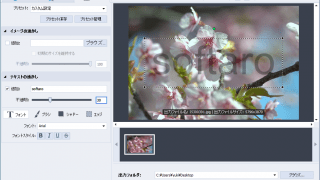
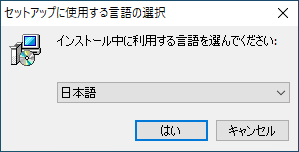
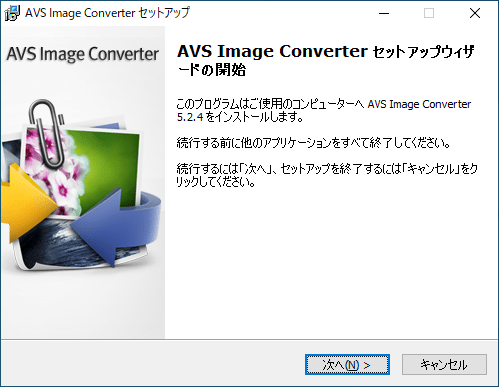

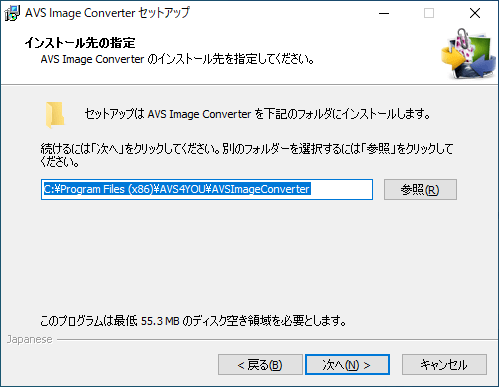
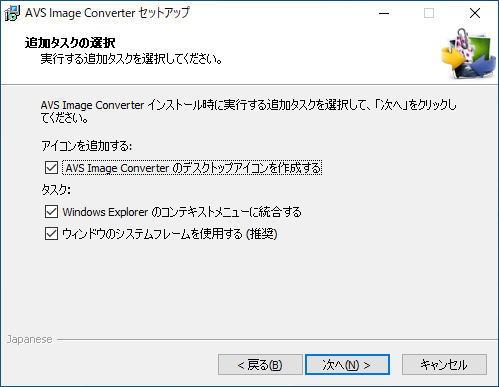
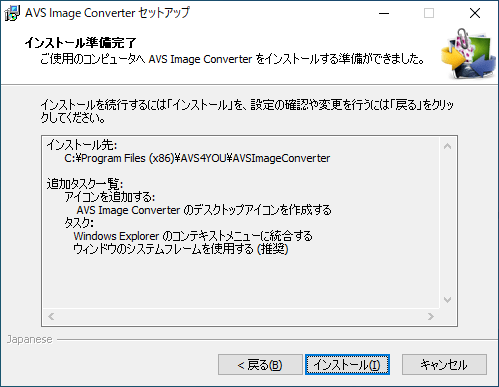

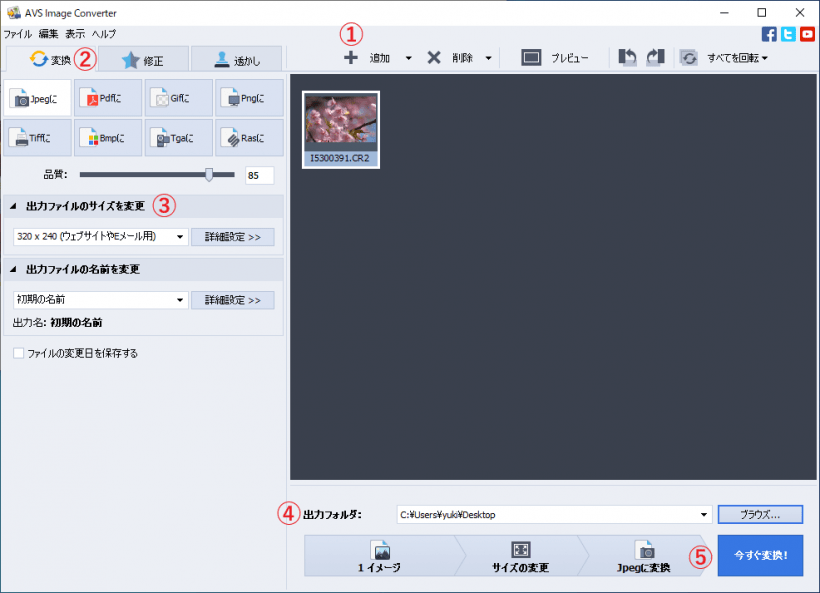
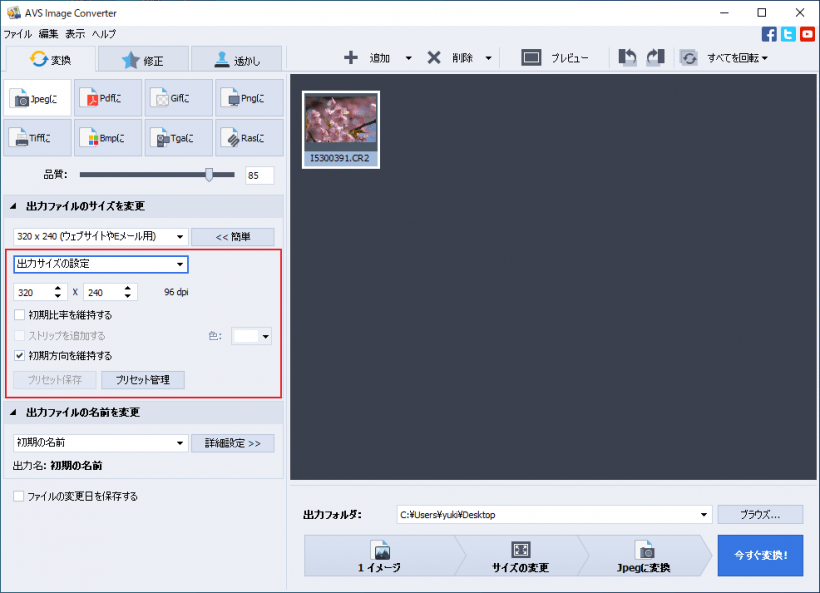
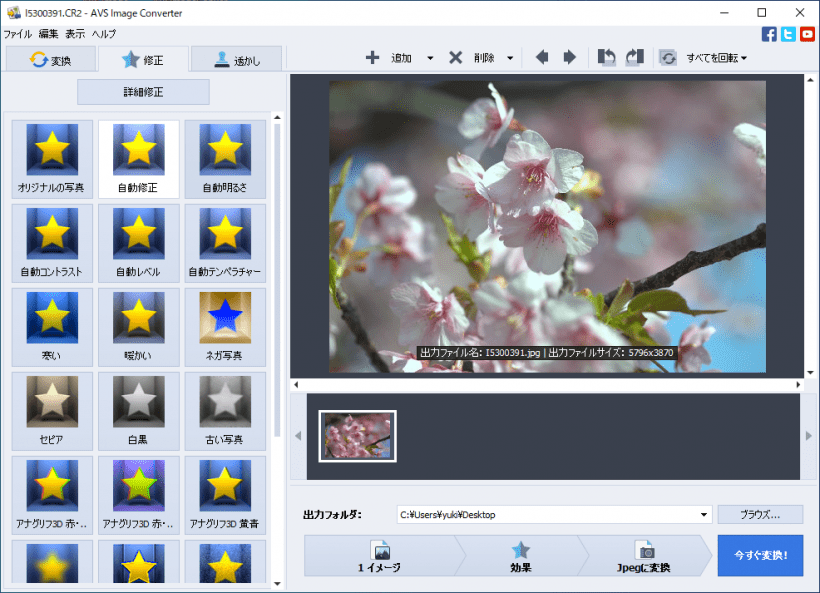
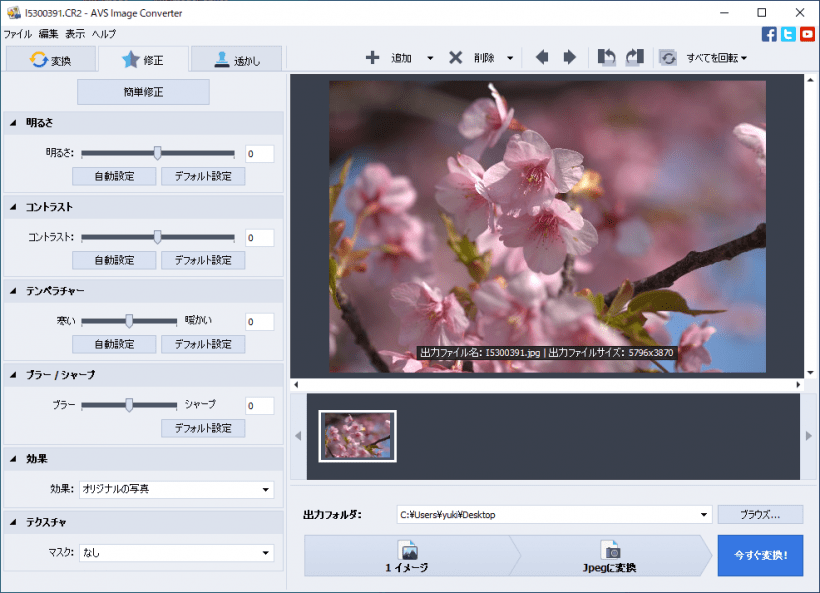
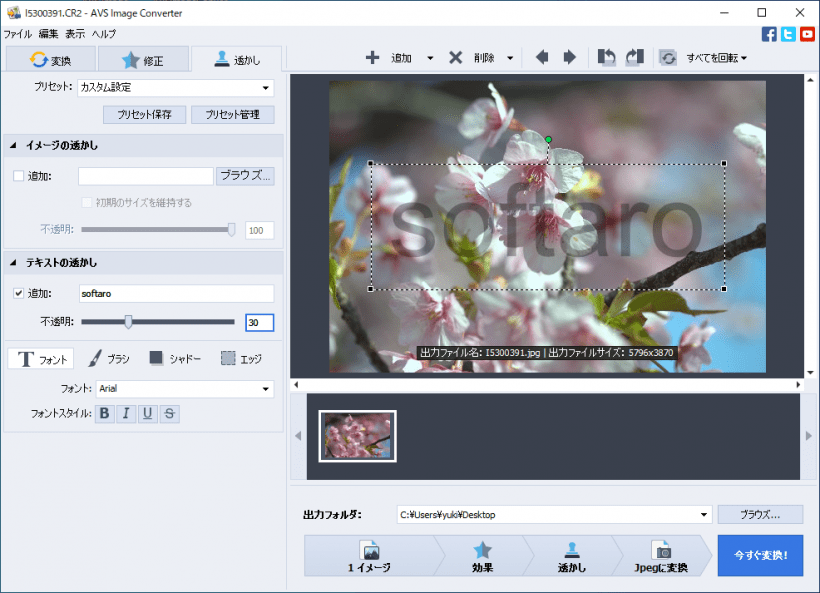
AVS Image Converter はどなたでも無料で使用できます。